操作流程:
1、选择恢复内容
支持自定义扫描,涵盖所有数据、文档、文件夹、电子邮件及多媒体文件;

2、选择数据位置
包括共同位置、桌面、文件资料、已连接硬盘;

3、开始扫描恢复。

支持恢复文件类型
1、文档
MDB、ACCDB、PDF、PS、CWK、FM3、FMT、WK1、WK3、WK4、Office、SDW、QXD、QXP、EPS、QBB、QBW、WPD、MHT、MHTML、DBF、CAS、JSP、NBP、ASPX、PHP、ABD、QDF、QSD、RTF、TAX、HLP 等
2、文件夹
可恢复文件夹数据及其中内容,操作轻松
3、电子邮件
Outlook Express、Outlook、Eudora、Mozilla Becky、Windows Live Mail
4、视频
WMF、ANT、WMV、RM、QT、MOV、MXF、MPEG、M3D、ANM、DVM、AVI、MTS、AVS、MOI、FLV 等
5、音频
AAC、AIFF、CDA、M4A、M4V、MIDI、MP3、MP4、MOS、MEF、OGM、RA、RPS、RFL、RNS、ARW、SR2、SRF、WMA、WAV 等
6、照片
GIF、PAT、XCF、JPEG、JPG、PCT、MNG、PNG、TIFF、TIF、MSP、CPT、BMP、DWG、PSD、INDD、EPS、CR2、CRW、WP、CDR 等
软件功能
1、电子邮件恢复
可查看选中的电子邮件数据库,显示当前保存和已删除的邮件,支持打印或保存到磁盘,能从邮件客户端恢复,只需选择邮件数据存储位置。
2、所有类型文件数据恢复
支持图像、视频、音频等所有文件类型恢复,识别多达 259 种文件扩展名,可设定过滤规则,快速恢复数据。
3、光盘数据恢复
实现 CD、CD-R/RW、DVD、DVD-R/RW 等的删除恢复、格式化恢复,还提供磁盘工具。
4、其他 SD 卡数据恢复
支持 SD 卡、TF 等存储卡及便携式装置的数据恢复,包括图像、视频、音频等文件。
5、MP3/MP4 数据恢复
针对误删除、格式化等导致的 MP3/MP4 数据丢失,可通过 “选项” 过滤文件类型,快速恢复。
6、移动硬盘数据恢复
支持移动硬盘的删除恢复、误删除恢复、格式化恢复,操作与硬盘数据恢复一样简单。
软件特色
1、常规恢复文档、音乐、照片、视频等数据
2、向导驱动的用户界面,易于使用
3、支持 Windows NTFS 系统的压缩和加密文件
4、扫描本地计算机所有卷,建立丢失和被删除文件的目录树
5、根据文件名规则搜索删除和丢失的文件
6、快速扫描引擎,迅速建立文件列表
7、易于理解的文件管理器和经典的保存文件对话框
8、安全数据恢复:不往正在扫描的驱动器写数据
9、数据可保存到任何驱动器,包括网络驱动器、移动媒体等
10、电子邮件恢复:查看选中的电子邮件数据库,显示相关邮件,支持打印或保存
常见问题
一、误删照片能恢复吗?
1、选择媒体类型:选硬盘驱动器(与 pc 操作相同)。
2、选择需要扫描的卷标:选取文件丢失的磁盘。
3、选择恢复场景:选恢复已删除的文件,也可选择文件类型。
4、检查选项。
5、保存文件:扫描完成后,选需要恢复的文件,右击另存为。
二、如何恢复被同名替换掉的文件?
1、选择媒体类型:一般选硬盘驱动器。
2、选择需要扫描的卷标:即文件丢失的磁盘。
3、选择恢复场景:恢复已删除的文件。
4、检查选项:确认无误后进入下一步。
5、保存文件:扫描完成后,选需要恢复的文件右击另存为。
三、升级资料丢失难题如何解决?
1、发现数据丢失后,确认文件丢失所在卷标或磁盘,安装软件时禁止装在该磁盘,输入激活码后运行。
2、按恢复向导操作:选择媒体类型、扫描卷标、恢复场景、检查选项、保存文件。
3、等待恢复完成,因重装系统、格式化等导致的数据丢失,扫描时间较长,完成后保存所需文件。
四、回收站清空后,删除的照片能恢复吗?
1、在新磁盘安装运行软件,按选择媒体类型 — 扫描卷标 — 恢复场景 — 检查选项 — 保存文件的步骤操作,保存文件需选新磁盘,右击另存为。
2、easyrecovery 恢复删除文件的前提是文件被删后位置未被新文件覆盖,故需立即恢复,否则可能无法恢复。
3、磁盘物理损坏可能导致数据恢复不完整,平时需爱护设备,避免硬盘损坏。
注意事项
1、不要将软件安装到需还原误删文件的磁盘或硬盘盘符。
2、不要用该系统进行上网、收邮件、听音乐等操作。
3、使用软件时,不要重启或关闭系统。
4、不要将文件安装到想要恢复误删文件的系统上。
5、对系统操作越多,恢复成功的可能性越小。
6、如果需要恢复删除的数据……
相关版本

数据恢复软件是为了帮助大家恢复因为不小心丢失的数据和文件,所以很多朋友都是比较关心数据恢复软件有哪些的。为此小编也是给大家整合了一个数据恢复软件合集,大家自行挑选
-
6 速达数据恢复软件
装机必备软件



























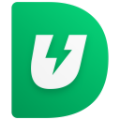















网友评论